Windows8系统安装cad2008的详细步骤
cad2008是目前计算机辅助设计领域最流行的CAD软件包,而且功能非常齐全。好多小伙伴询问win8系统怎么安装cad2008?其实安装cad2008的方法不难,接下来,小编和大家分享win8系统安装cad2008的详细步骤。
Win8系统对cad2008的兼容有问题,需要进行下面的设置才能够使用:
1. 用补丁文件制作Windows 8系统的CAD 2008安装文件
将ACAD.msi和Setup.ini文件覆盖到CAD2008安装文件下替换原文件,使其能够在64位的Windows系统(特别是Windows 8)直接安装;
2. 安装CAD 2008的运行环境net framework 3.5
进入控制面板—→程序和功能—→(左侧)启动或关闭windows功能,勾选“.net framework 3.5(包括.net 2.0和3.0)”
3. 双击ACAD.msi启动CAD 2008 直接安装;
A. 如果安装时出现提示“你可能没有适当的权限访问该项目”,则需要该用户获取超级管理员权限后再安装;如果无法获得,可使用“Win8超级管理员权限获取工具”进行破解,网上很容易搜索到该软件。
B. 如果在安装中间选择路径出现提示“无法安装到此目录”,自己手动在C:\Program Files (x86)中创建AutoCAD 2008文件夹,再选择该目录安装即可;
C. 若使用acad.msi安装中途弹错,可选用如下两种方式补救:(1)执行卸载程序,选择“修复或重新安装CAD 2008”;(2)不用acad .msi,而使用setup安装。
4. 修复安装(第一次安装不全,需要修复安装,此乃重要步骤。)
回到控制面板—→程序与功能,选择CAD 2008,点击“卸载/更改”启动自带卸载程序,然后选择“修复或重新安装”,一直下一步自动修复安装一次。
5. 如果CAD 2008启动还需眼“验证许可证”并转到激活界面,则删除以下文件后再次激活即可。
C:\ProgramData\Autodesk\autocad 2008\R17.1 文件夹下的所有文件(ACD2008CHSRegEmail.xml,ACD2008CHSRegInfo.html,ACD2008CHSSN.ini,ACD2008CHSAdlm.err)
C:\ProgramData\Autodesk\Software Licenses 文件夹下的 *000.dat文件
1、打开安装包,找到“Setup.exe”双击或者单击回车键;
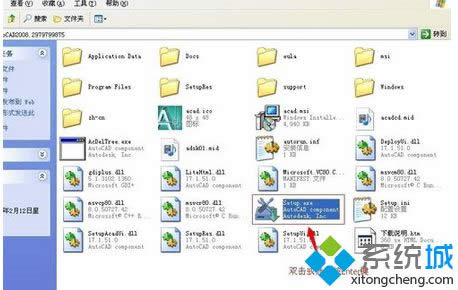
2、选择“安装产品”;
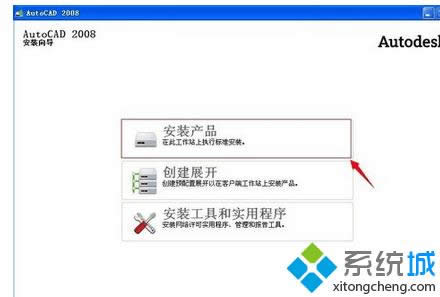
3、选择“下一步”;
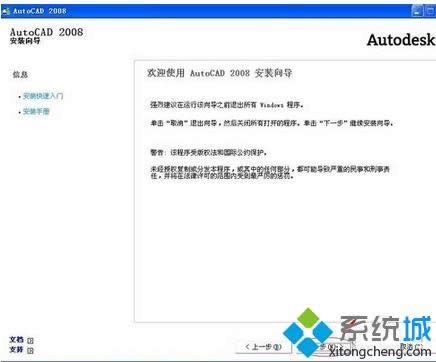
4、选择“下一步”;
5、选择“我接受”,然后“下一步”;
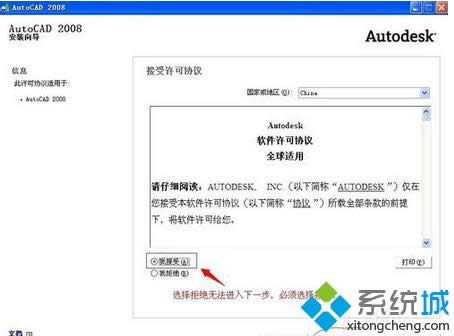
6、在姓氏一栏中随便输入一个字,然后“下一步”;
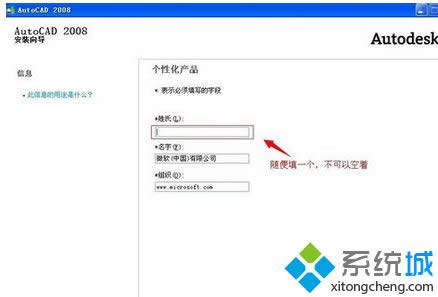
7、选择“安装”;
8、安装过程中需要几分钟,耐心等候;
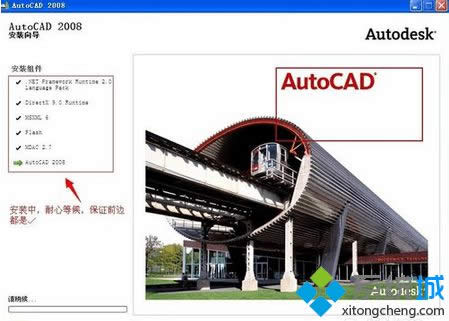
9、点击“完成”。
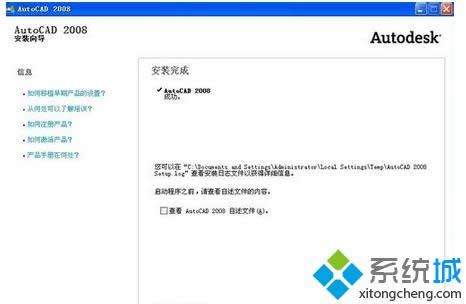
注意事项:
安装时选择破解版,否则安装之后需要注册才能永久使用。
本教程内容就是win8系统安装cad2008的详细步骤,如果还不会安装cad2008,直接采取上文教程进行安装即可。
……